Τι πρέπει να κάνετε όταν δεν χρειάζεται να παρακολουθήσετε ένα βίντεο, αλλά απλώς χρειάζεται να ακούσετε τον ήχο; Σε αυτές τις περιπτώσεις, θέλετε τη φορητότητα και την αποθήκευση που προσφέρονται σε ένα MP3. Θα σας δείξουμε πώς να μετατρέψετε εύκολα ένα αρχείο βίντεο MP4 σε MP3.
Περιεχόμενα
- Βήμα 1: Μεταβείτε στο CloudConvert
- Βήμα 2: Επιλέξτε τα αρχεία που θέλετε να μετατρέψετε
- Βήμα 3: Επιλέξτε τη μορφή εξόδου
- Βήμα 4: Ξεκινήστε τη μετατροπή
- Βήμα 5: Κατεβάστε το νέο σας MP3
- Εναλλακτικά: Οποιοσδήποτε μετατροπέας βίντεο (Windows και MacOS)
Υπάρχει μια ποικιλία από δωρεάν μετατροπείς αρχείων που μπορείτε να χρησιμοποιήσετε απευθείας στο πρόγραμμα περιήγησής σας ή να κατεβάσετε στην επιφάνεια εργασίας σας. Διαβάστε παρακάτω για να μάθετε για τα αγαπημένα μας και τις απλές οδηγίες μας σχετικά με τον τρόπο μετατροπής των αρχείων MP4 χρησιμοποιώντας αυτά τα δωρεάν εργαλεία.
Προτεινόμενα βίντεο
Βήμα 1: Μεταβείτε στο CloudConvert
Η αρχική σελίδα του CloudConvert είναι το καλύτερο μέρος για να ξεκινήσετε. Το CloudConvert είναι μια διαισθητική υπηρεσία που βασίζεται σε σύννεφο που παρέχει μια αυτόνομη επιλογή που απαιτεί κάτι περισσότερο από μια σύνδεση στο διαδίκτυο και το αρχείο σας. Είναι εντελώς δωρεάν, δεν απαιτεί πρόσθετο λογισμικό για να τρέξει και υποστηρίζει περισσότερες από 200 μορφές — το πιο σημαντικό στην περίπτωσή μας, MP4 έως MP3.
Αν και η ποιότητα ήχου που προκύπτει είναι εξαιρετική, όπως και η ταχύτητα μετατροπής, ένας δωρεάν λογαριασμός επιτρέπει μόνο έως και 25 δωρεάν μετατροπές την ημέρα. Ωστόσο, το CloudConvert θα πρέπει να ταιριάζει στις ανάγκες σας, εάν χρειάζεται μόνο να μετατρέπετε λίγα, μικρά αρχεία την ημέρα.
Βήμα 2: Επιλέξτε τα αρχεία που θέλετε να μετατρέψετε

Κάντε κλικ στο Επιλέξτε Αρχείο πατήστε στη μέση της σελίδας και επιλέξτε τα αρχεία βίντεο που θέλετε να μετατρέψετε σε MP3. Θα εμφανιστεί ένα αναδυόμενο παράθυρο όπου μπορείτε να εντοπίσετε ή να αναζητήσετε τα αρχεία που θέλετε στον υπολογιστή σας. Εάν κάνετε κλικ στο Πτυσσόμενο βέλος εικονίδιο στα δεξιά του Επιλέξτε Αρχείο, μπορείτε επίσης να επιλέξετε ένα αρχείο από μια διεύθυνση URL ή από το Dropbox, το Google Drive ή το OneDrive. Λάβετε υπόψη ότι θα χρειαστεί να συνδεθείτε στον λογαριασμό αποθήκευσης cloud μέσω του ιστότοπου CloudConvert για να αποκτήσετε πρόσβαση στα αρχεία αποθήκευσης cloud. Με αυτόν τον τρόπο μπορεί να δημιουργηθεί αυτόματα ένας δωρεάν λογαριασμός CloudConvert.
Μόλις επιλεγούν τα αρχεία σας, κάντε κλικ στο Ανοιξε κουμπί στην κάτω δεξιά γωνία του αναδυόμενου παραθύρου για να προσθέσετε τα αρχεία σας στην ουρά μετατροπής.
Βήμα 3: Επιλέξτε τη μορφή εξόδου
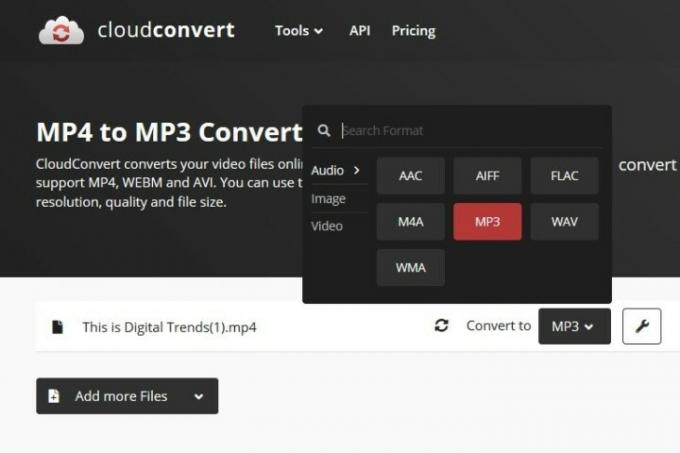
Κάντε κλικ στο Πτυσσόμενο βέλος κουμπί που εμφανίζεται μετά τη μεταφόρτωση του αρχείου MP4 και, στη συνέχεια, επιλέξτε Ήχος ακολουθούμενη από MP3από την αναπτυσσόμενη λίστα. Κάντε κλικ στο γαλλικο ΚΛΕΙΔΙ εικονίδιο που βρίσκεται ακριβώς δίπλα στο αρχείο, εάν θέλετε να ρυθμίσετε με ακρίβεια τον ρυθμό μετάδοσης bit ήχου, την κλίμακα Q ήχου, την ένταση ή το μήκος. Το τελευταίο είναι ένα απίστευτα εύχρηστο εργαλείο εάν το βίντεό σας έχει εισαγωγή ή τελειώνει με ανεπιθύμητο ήχο. Όταν τελειώσετε, κάντε κλικ στο κόκκινο εντάξει κουμπί.
Βήμα 4: Ξεκινήστε τη μετατροπή

Κάντε κλικ στο κόκκινο Μετατρέπω κουμπί στη δεξιά πλευρά της σελίδας όταν ολοκληρώσετε τη ρύθμιση των επιθυμητών προτιμήσεων εξόδου. Θα εμφανιστεί μια γκρι-κίτρινη γραμμή που υποδεικνύει την τρέχουσα κατάσταση της μετατροπής, μαζί με ένα κουμπί ακύρωσης (ένα κόκκινο Χ δίπλα στην γκρι-κίτρινη μπάρα) θα πρέπει να αλλάξετε γνώμη για οποιονδήποτε λόγο. Στη συνέχεια, περιμένετε να ολοκληρωθεί η μετατροπή.
Βήμα 5: Κατεβάστε το νέο σας MP3
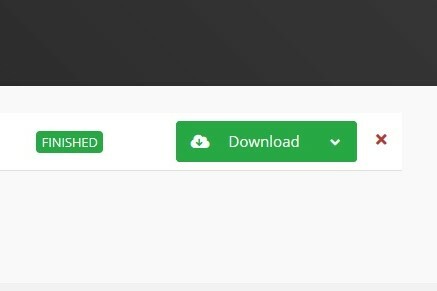
Μπορεί να χρειαστεί λίγος χρόνος, αλλά το CloudConvert θα σας ειδοποιήσει όταν ολοκληρωθεί η μετατροπή σας. (Μια προεπισκόπηση του κομματιού MP3 μπορεί να αναπαραχθεί αυτόματα, ώστε να μπορείτε να το ακούσετε πριν αποφασίσετε να το κατεβάσετε.) Στη συνέχεια, κάντε κλικ στο πράσινο Κατεβάστε κουμπί για να το αποθηκεύσετε στον υπολογιστή σας. Τώρα που αντιγράψατε τον ήχο σας, χρειάζεστε ένα αξιοπρεπές MP3 player για να το παίξετε. Αυτά είναι τα αγαπημένα μας.
Εναλλακτικά: Οποιοσδήποτε μετατροπέας βίντεο (Windows και MacOS)
Μπορείτε να χρησιμοποιήσετε το δικό μας αγαπημένος μετατροπέας βίντεο, Οποιοσδήποτε μετατροπέας βίντεο, εάν θέλετε να μετατρέψετε αρχεία στον υπολογιστή σας.
Χρησιμοποιώντας αυτόν τον μετατροπέα, οι χρήστες μπορούν να μετατρέψουν ήχο MP4 σε διάφορες μορφές, συμπεριλαμβανομένης της εξαιρετικά φορητής μορφής MP3. Αυτός ο μετατροπέας είναι η κορυφαία επιλογή μας λόγω των υψηλών ταχυτήτων, της καλής ποιότητας βίντεο και ήχου και της μεγάλης γκάμα υποστηριζόμενων συσκευών του. Το AVC προσφέρει επίσης προηγμένες επιλογές, όπως περικοπή και περικοπή αρχείων ήχου ή τοποθέτηση διαφορετικών αρχείων σε επίπεδα.
ο Ιστοσελίδα AVC προσφέρει μια δωρεάν έκδοση του λογισμικού Any Video Converter που μπορείτε να κατεβάσετε απευθείας. Μπορείτε να ξεκινήσετε τη διαδικασία λήψης με ένα απλό κλικ Κατεβάστε κουμπί. Μετά την εγκατάσταση, ανοίξτε την εφαρμογή και κάντε κλικ στο Προσθήκη ή Σύρετε αρχείο(α) κουμπί στην οθόνη.
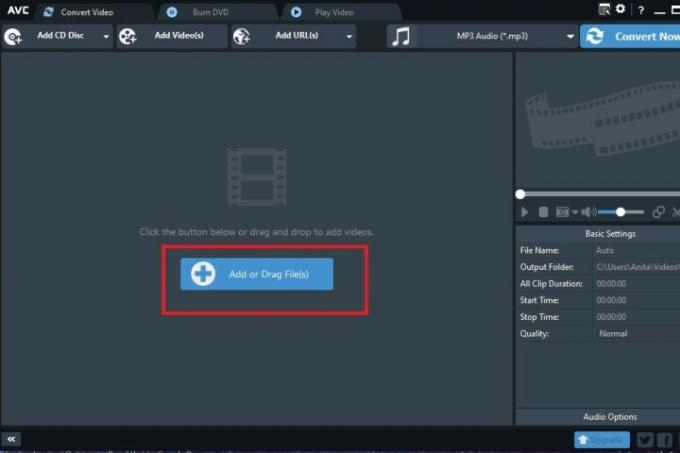
Θα εμφανιστεί ένα αναδυόμενο παράθυρο όπου μπορείτε να επιλέξετε το αρχείο MP4 ως είσοδο. Στη συνέχεια θα επιλέξετε MP3 ως τύπος εξόδου από τις επιλογές που παρέχονται στο Πτυσώμενο μενού στα αριστερά του Μετατροπή τώρα! κουμπί. ντογλείψιμο στο Μουσική νότα εικονίδιο σε αυτό το μενού για να δείτε τις διαθέσιμες επιλογές ήχου. Στη συνέχεια επιλέξτε MP3.
Η μετατροπή θα ξεκινήσει όταν κάνετε κλικ στο Μετατροπή τώρα! κουμπί. Το νέο σας αρχείο MP3 Η αποθήκευση τοποθεσίας θα ανοίξει αυτόματα μετά την ολοκλήρωση της μετατροπής, ώστε να μπορείτε να εντοπίσετε αμέσως το νέο σας αρχείο στη συσκευή σας.
Συστάσεις των συντακτών
- GPT-4: πώς να χρησιμοποιήσετε το chatbot AI που κάνει το ChatGPT σε ντροπή
- Πώς να μετατρέψετε τις κασέτες σας VHS σε DVD, Blu-ray ή ψηφιακό
- Τα πιο συνηθισμένα προβλήματα Chromebook και πώς να τα διορθώσετε
- Οι νέοι επεξεργαστές AMD Zen 3 ενδέχεται να αμφισβητήσουν την Intel όσο περιμένουμε το Zen 4
- Ποια είναι η διαφορά μεταξύ DDR3 και DDR4 RAM;
Αναβαθμίστε τον τρόπο ζωής σαςΤο Digital Trends βοηθά τους αναγνώστες να παρακολουθούν τον γρήγορο κόσμο της τεχνολογίας με όλα τα τελευταία νέα, διασκεδαστικές κριτικές προϊόντων, διορατικά editorial και μοναδικές κρυφές ματιές.




